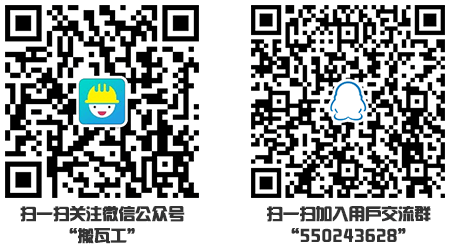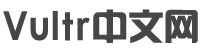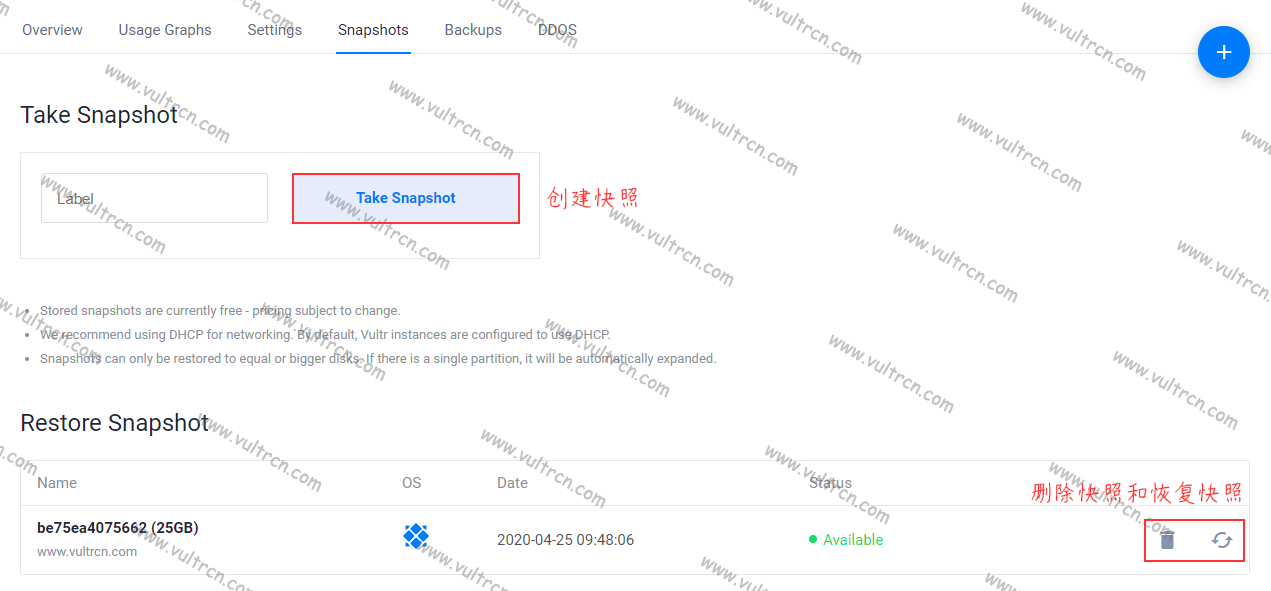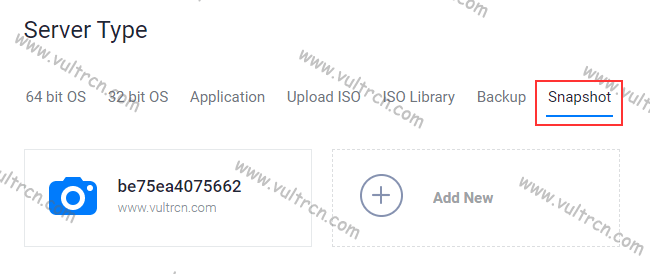在前面文章中,本站已经向大家介绍了 Vultr 官网控制面板中的基础操作、Overview、Usage Graphs 和 Settings 部分。本文 Vultr中文网 将介绍下一部分,即 Snapshots 部分。

本文是《Vultr 官网控制面板使用介绍》专题的第 5 篇,共 6 篇:
展开收缩
一、Vultr 控制面板 Snapshots 部分介绍
Vultr 控制面板的第四个 Tab 标签是 Snapshots,翻译成中文就是快照的意思,是指将当前 VPS 的状态保存下来,即可以对 VPS 进行完整备份。这个页面通常都是用于创建快照、查看当前 VPS 已有快照、恢复快照等功能,如下图所示。
Snapshots 页面中主要分为 Take Snapshot 和 Restore Snapshot 两部分,下面分别进行介绍。
1. Take Snapshot
Take Snapshot 部分主要为快照创建:
点 Take Snapshot 按钮可以创建当前 VPS 的快照,如果想要给快照加标签,方面后续管理,那么也可以先在 Label 里面输入标签后,再点 Take Snapshot 按钮创建快照。
2. Restore Snapshot
Restore Snapshot 部门主要为快照管理和恢复:
列表里面会显示当前 VPS 已有的快照。我们可以删除不想要的快照,也可以选择将当前 VPS 恢复至某个快照(Restore Snapshot)。
二、使用 Snapshots 新建 VPS
Vultr 的 Snapshots 可以在新建 VPS 时使用,并且是支持跨地域使用的。比如我们在日本的 VPS 上面创建了快照,这个快照可以用来新建日本 VPS,也可以用来新建美国 VPS。按照下图所示,我们在新建 VPS 时,Server Type 里面选择 Snapshots,然后使用对应的 Snapshot 即可。
三、加入 Vultr 用户交流群
如果在使用 Vultr 的过程中遇到问题无法解决,我们可以加入下方的 Vultr 用户交流群,大家一起帮您解决。
- Vultr 用户交流 QQ 群 1:550243628
- Vultr 用户交流 TG 群组:@VultrChat
- Vultr 活动通知 QQ 群 1:644904524
- Vultr 活动通知 TG 频道:@VultrNotice
本文完。